La característica de escritorio remoto, ha sido una de las más esenciales en Windows, estando presente en cada versión del sistema operativo de Microsoft desde Windows XP.
El escritorio remoto nos permite conectarnos a otros equipos que se encuentran en la red y tomar el control de estos, permitiéndonos acceder a sus archivos y programas. Esto es particularmente útil cuando nos encontramos lejos de casa y queremos tener acceso a nuestra PC, y en situaciones en las que necesitamos brindar soporte técnico a algún amigo o familiar.
En Windows 8 no podía faltar la característica de Escritorio remoto, y hoy en PlanetaRed veremos cómo habilitarla.
Habilitar el escritorio remoto en Windows 8
En primer lugar debemos ir al Panel de Control de Windows y hacer clic en Sistema y seguridad.
Al abrir la ventana de Sistema y seguridad hacemos clic sobre «Permitir acceso remoto» en la categoría Sistema.
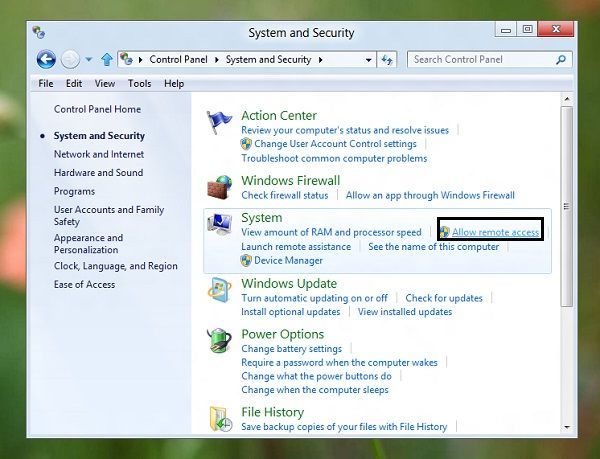
Otra manera de acceder a la configuración de acceso remoto es presionando la combinación de teclas Windows + R para abrir el diálogo Ejecutar, y escribiendo el comando SystemPropertiesRemote.exe seguido por la tecla ENTER.

Al abrir la ventana de Propiedades del sistema nos aseguramos de encontrarnos en la pestaña «Remoto«. Buscamos la opción «Permitir conexiones desde equipos que ejecuten cualquier versión de Escritorio Remoto (menos seguro)» y hacemos clic en el botón de opción para habilitar la característica.
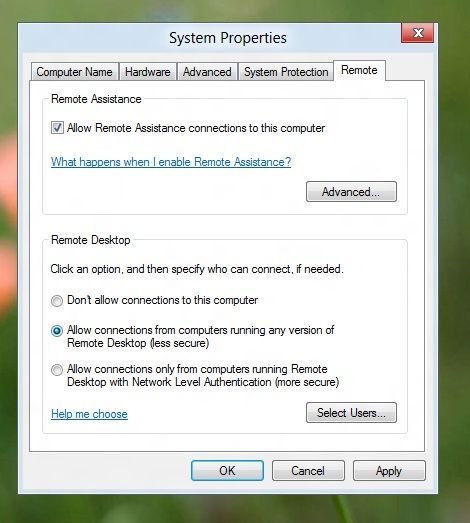
Si queremos habilitar la característica de Asistencia remota, que permite a los usuarios conectarse a nuestro equipo para ayudarnos a solucionar un problema o realizar alguna tarea, sólo tenemos que marcar el checkbox al lado de la opción «Permitir conexiones de Asistencia remota a este equipo«.
Para aplicar los cambios hacemos clic en Aplicar y luego en Aceptar.
Si nuestro equipo está configurado para entrar en modo de hibernación o suspensión al dejar de usarlo, es posible que nos encontremos con un diálogo que nos recomienda modificar las opciones de energía para evitar interrupciones en la conexión remota.
Para modificar las opciones de energía del equipo de manera que no interfieran con las conexiones remotas, vamos al Panel de Control -> Hardware y sonido y hacemos clic en Opciones de Energía. Luego vamos a Cambiar configuración del plan -> Cambiar configuración avanzada de energía.
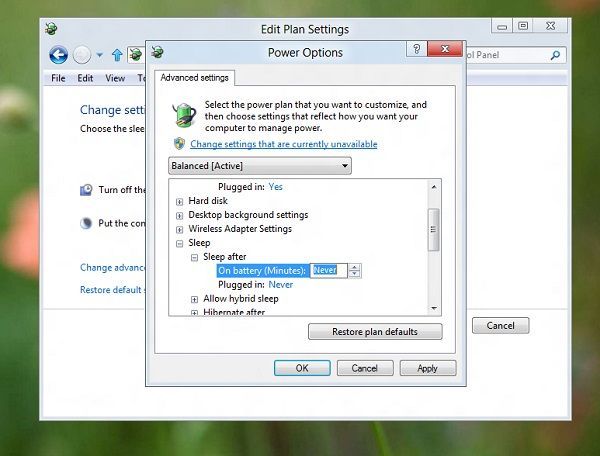
En las opciones del plan de energía buscamos la opción Suspender -> Suspender después de y seleccionamos «Nunca» (0) en ambas opciones. Hacemos lo mismo para la opción «Hibernar después de«.
Siguiendo los pasos anteriores habremos habilitado la característica de Escritorio remoto y podremos establecer fácilmente conexiones con otros equipos sin importar donde estos se encuentren.











Si les interesan softwares de conexión a escritorio remoto, quizá quieran tratar también con Ammyy Admin (http://www.ammyy.com/), no requiere instalación, registrarse o ajustes de configuración específicos. Así si tienen problemas con la opción que viene en el windows es buena idea diversificar las opciones.
Hola…
Soy Daniel de Santiago de CHile y mi pregunta es la siguiente
Tengo problemas para habilitar una conexion via escritorio remoto desde un Notebook con Windows 7 a un Windows 8.
El problema es que yo tengo una version Windows 8 Single Language, y la ventana que tu pones mas arriba no aparece, entonces no puede conectarme con cualquier version y solamente al parecer me dejaria con Windows 8 pero de la misma version.
Me podrias a ayudar por favor ?
Saludos
Daniel
AEROADMIN es la mejor alternativa para el acceso remoto